posted @ 2017-02-16 16:55 朱杰兵 閱讀(294) | 評論 (0) | 編輯 收藏
posted @ 2017-02-15 15:00 朱杰兵 閱讀(71) | 評論 (0) | 編輯 收藏
jBPM 圖形化流程設計器采用eclipse做為平臺,我們可以先到jBPM官方網站下jBPM4.4,地址:http://sourceforge.net/projects/jbpm/files/,下載后的文件為jbpm-4.4.zip,目錄結構如下:
[attach]271[/attach][attach]271[/attach]
這里面包含有jbpm-gdp-site.zip文件,就是我們需要的插件,我們可能通過運行ant構建和手動安裝,本文主要說明手動安裝,ant在這里不詳述,可自行根據build.xml進行,手工安裝,我們需要下載eclipse,可在eclipse網站下載eclipse Jave EE Galileo(3.5)版,下載地址:http://www.eclipse.org/downloads/packages/release/galileo/r,這里eclipse必須為Jave EE版本。
二、安裝
這里需要使用eclipse升級機制安裝,因為jbpm-gdp-site.zip包為更新站點(archived update site)的壓縮包,這文件路徑:./jbpm-4.4/install/src/gpd/jbpm-gdp-site.zip,安裝步驟如下:
選擇eclipse的菜單
Help->Install New Software...,出現Install對話框
點擊 add...按鈕
在Add Site對話框中點擊”Archive“按鈕
選擇/jbpm-4.4/install/src/gpd/jbpm-gdp-site.zip,點擊打開按鈕,返回Add Site對話框,點擊OK按鈕,返回Install對話框
選擇列表的出現的jPDL 4 GPD更新站點
點擊 Next... 直到“ Finish" 完成安裝
安裝完成后會重啟eclipse
三、配置
安裝完成,需要配置jbpm運行位置,配置如下:
選擇 eclipse菜單:Window->references
選擇 JBoss jBPM -> Runtime Locations
點擊 Add...
在 Add Location 對話框中,輸入一個名字,
在Browse For Folder對話框中,選擇你的jbpm4.4解壓根目錄
點擊OK
選擇添加的內容,點擊OK完成
四、添加jBPM開發依賴庫
為了方便開發中添加依賴包,可在eclipse添加一個依賴庫,如下:
選擇 eclipse菜單:Window->references
選擇 Java -> Build Path -> User Libraries
點擊 Add...
在 New User Libernate 對話框中,輸入一個名字,如:jBPM4.4 Library,點OK,關閉對話框
點擊 Add JARs...,打開對話框,選擇你的jbpm4.4解壓根目錄lib目錄,/jbpm-4.4/lib
選擇lib目錄下的所有jar文件,點擊打開,關閉對話框
重新點擊 Add JARs...,打開對話框,選擇你的jbpm4.4解壓根目錄下的jbpm.jar,點擊打開,關閉對話框
如果你需要先可以關聯jbpm源碼,選擇jbpm.jar,選擇下面的Source attachment,雙擊它,選擇解壓目錄 下的/jbpm-4.4/src,確定即可。
點擊OK完成
五、指定jPDL4 Schema
在eclipse中指定schema主要是為了方便直接編輯xml源碼,當你編輯流程源碼時,可以更好的幫助你編寫代碼。
選擇eclipse菜單:Window->references
選擇XML->XML Catalog
點擊Add...,打開Add XML Catalog Entry對話框,默認為Catalog Entry選項卡
點擊File System...按鈕,打開文件選擇框,選擇解壓目錄下的/jbpm-4.4/src/jpdl-4.4.xsd文件
點擊打開,關閉所有對話框。
六。導入示例項目
打開eclipse,導入示例項目:
選擇File->import
選擇General->Existing Projects into Workspace)
點擊Next,選擇jbmp4.4目錄下examples,點擊OK
示例工程會自動加載,點擊Finish
在配置好jBPM用戶依賴庫后,所示例子可以用JUnit測試運行了。在一個測試類上右擊,選擇“Run As -> JUnit Test"。現在就可以自由學習jbpm4了。
posted @ 2017-02-06 16:31 朱杰兵 閱讀(211) | 評論 (0) | 編輯 收藏
posted @ 2017-01-24 13:46 朱杰兵 閱讀(78) | 評論 (0) | 編輯 收藏
方法是點擊菜單“Help”,“Install New Software...”,在彈出的對話框中選擇右下角的“already installed”

然后就顯示已經安裝的插件:

posted @ 2017-01-23 14:34 朱杰兵 閱讀(122) | 評論 (0) | 編輯 收藏
posted @ 2017-01-10 10:55 朱杰兵 閱讀(141) | 評論 (0) | 編輯 收藏
解壓縮
# mkdir /usr/local/tomcat
# cd /usr/local/tomcat
# tar -zxvf /software/apache-tomcat-7.0.54.tar.gz
生成鏈接以便版本升級
# ln -s apache-tomcat-7.0.54 server
啟動Tomcat
# cd /usr/local/tomcat/server/bin
# ./startup.sh
Using CATALINA_BASE: /usr/local/tomcat/server
Using CATALINA_HOME: /usr/local/tomcat/server
Using CATALINA_TEMDIR: /usr/local/tomcat/server/temp
Using JRE_HOME: /usr/java/default
Using CLASS_PATH: /usr/local/tomcat/server/bin/bootstrap.jar:/usr/local/tomcat/server/bin/tomcat-juli.jar
Tomcat started.
測試Tomcat:
打開防火墻,使外部能訪問
# /sbin/iptables -I INPUT -p tcp --dport 8080 -j ACCEPT
# service iptables save
# service iptables restart
或直接修改文件/etc/sysconfig/iptables.
# vi /etc/sysconfig/iptables
-A INPUT -p tcp -m tcp --dport 8080 -j ACCEPT
# service iptables restart
在瀏覽器輸入: http://192.168.16.133:8080
如在本機可以輸入: http://localhost:8080
出現tomcat的頁面表示安裝成功.
停止Tomcat
# ./shutdown.sh
posted @ 2017-01-06 21:14 朱杰兵 閱讀(97) | 評論 (0) | 編輯 收藏
JDK安裝
tar.gz為解壓后就可以使用的版本,這里我將使用jdk-8u65-linux-x64.tar.gz版,安裝到/usr/java/下
步驟一
將文件jdk-8u65-linux-x64.gz移動到/usr/java/下,并解壓:
tar -xzvf jdk-8u65-linux-x64.gz

步驟二
在/etc/profile文件中,配置環境變量,是JDK在所有用戶中生效:
打開/etc/profile文件 vi /etc/profile

編輯文件,在最后添加:
export JAVA_HOME=/usr/java/jdk1.8.0_65
export JRE_HOME=$JAVA_HOME/jre
export CLASSPATH=.:$JAVA_HOME/lib:$JRE_HOME/lib
export PATH=$JAVA_HOME/bin:$PATH
保存退出后,執行source /etc/profile是修改的環境變量生效
步驟三
使用java -version命令測試是否成功

步驟四
測試運行JAVA文件,使用javac 編譯Test.java文件,使用java運行
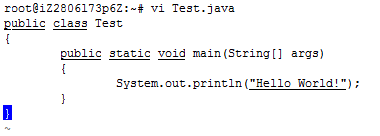

posted @ 2017-01-06 20:51 朱杰兵 閱讀(113) | 評論 (0) | 編輯 收藏










